采购收货后如何打印商品标签
复制链接 & 标题
更新于: 2024-09-25 08:02
一、采购收货列表
如果您是在采购收货列表操作收货,您可以通过以下两个入口打印商品标签。1.1 打印入口一
在单个或者批量确认收货时,填写完成收货数量后,点击页面右上角的【打印标签】按钮,就可以打印对应数量的商品标签💡 打印数量将自动填充,打印数量=您在收货时填写的收货数量,您也可以手动修改。
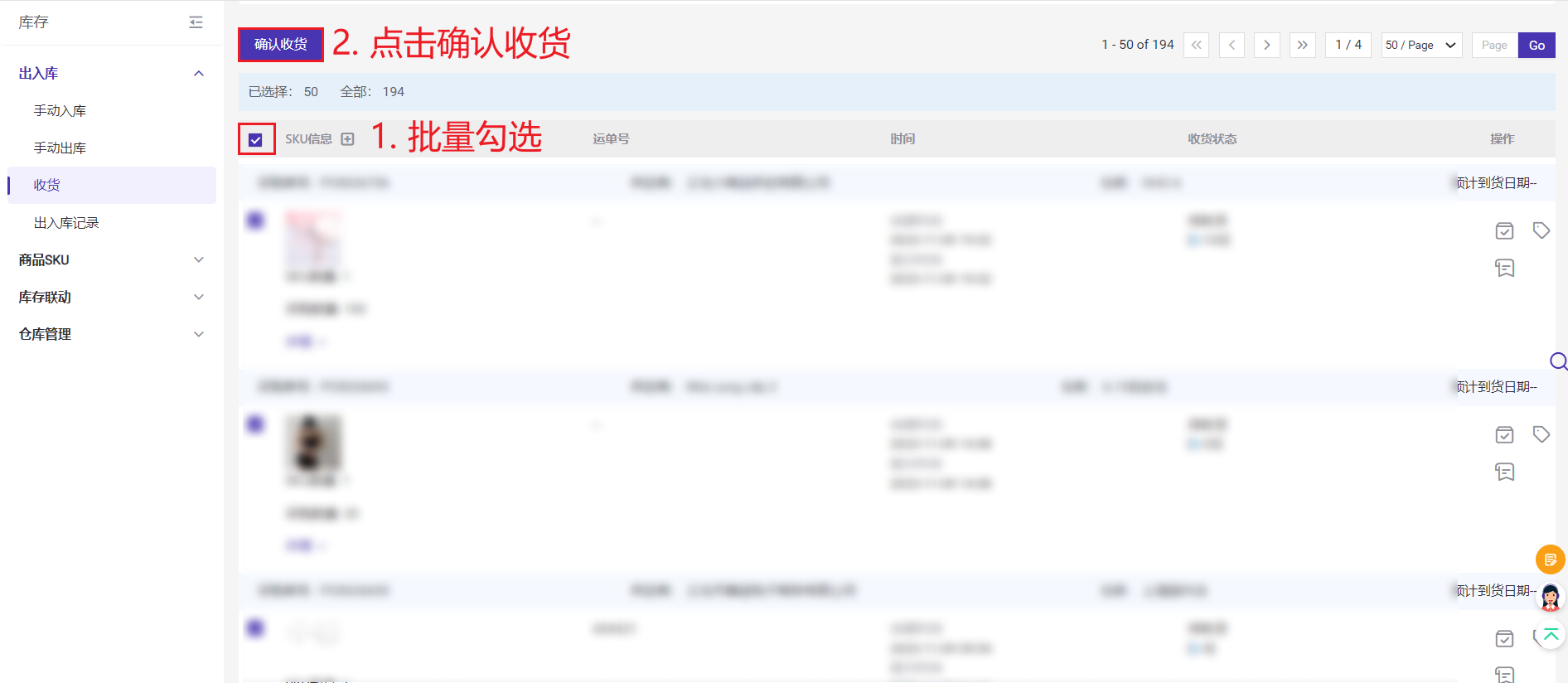
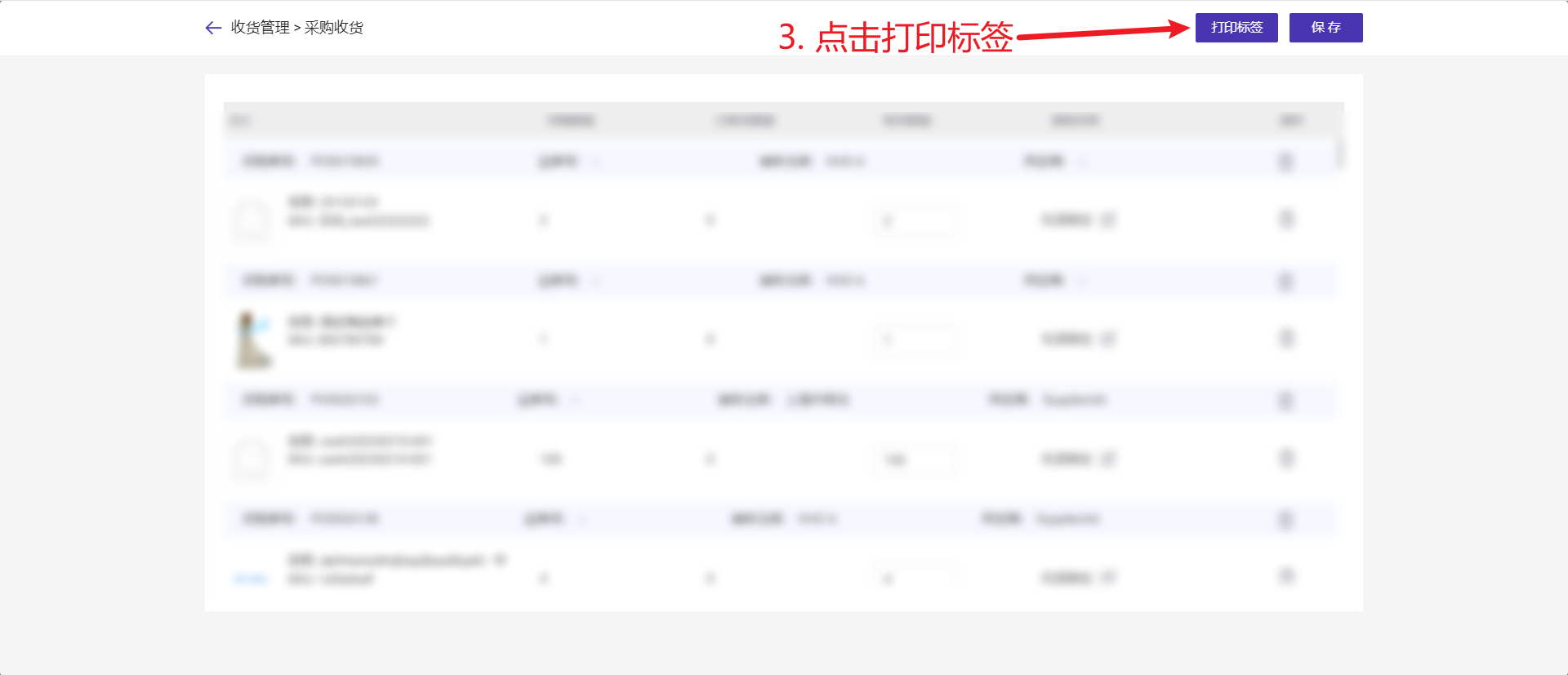
1.2 打印入口二
在采购收货列表,点击操作栏的“打印标签”图标,即可针对当前采购单进行商品标签打印。💡 打印数量将自动填充,打印数量=采购数量-已收货数量,您也可以手动修改。
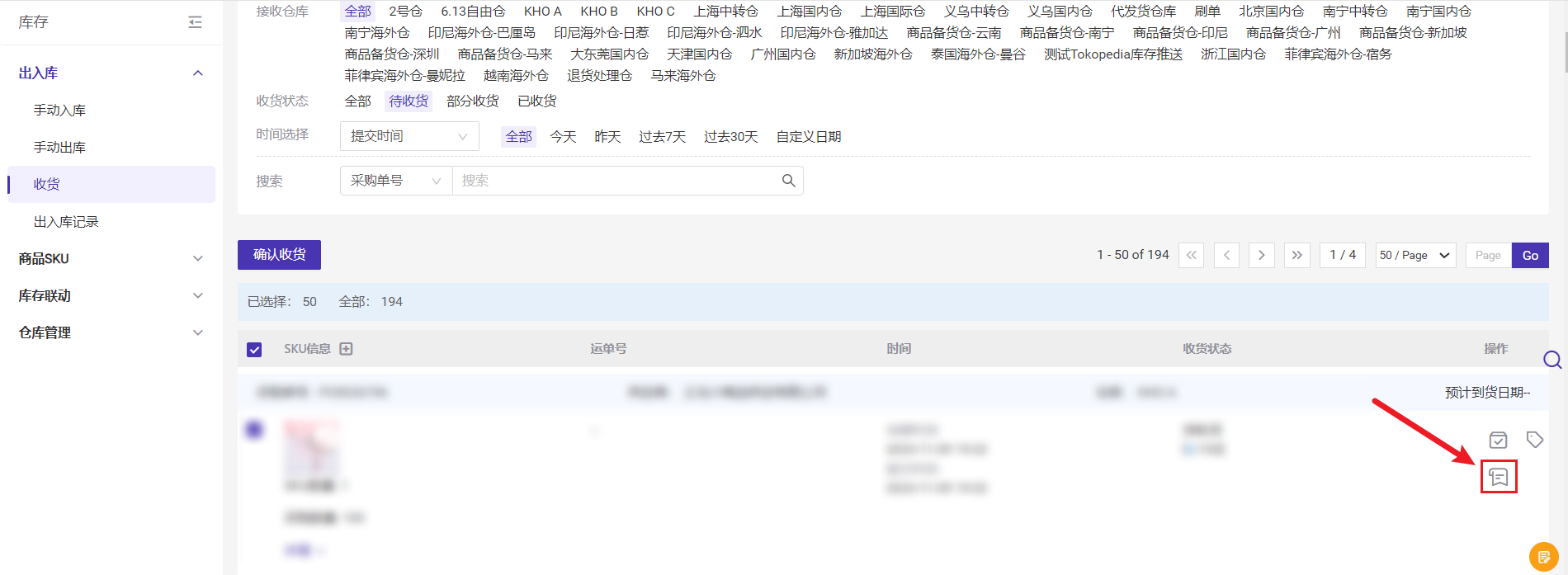
二、扫描收货页面
扫描并确认收货入库后,点击页面上的【打印标签】进行商品标签打印。💡 打印数量将自动填充,打印数量=您在收货时填写的收货数量,您也可以手动修改。
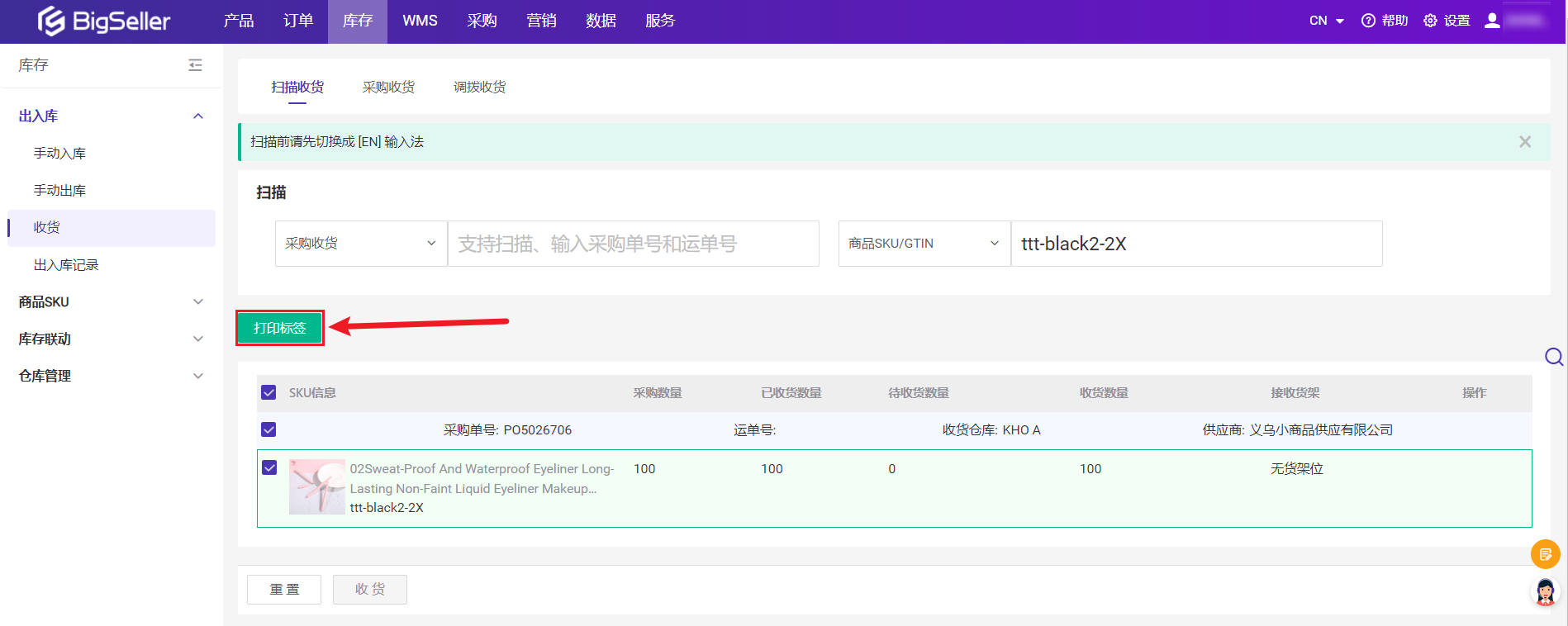
内容是否有帮助?
您的反馈推动我们持续优化,谢谢评价
若文档未能解答您的问题,可以联系我们